Netflix no Funciona: Consejos para Solucionar Problemas de Netflix
A pesar de que Netflix se encuentra entre las principales plataformas de streaming de video, Netflix no funciona en nuestros dispositivos es un problema común. A menos que puedas solucionar eficazmente los problemas y arreglar Netflix cuando no funciona, la plataforma puede ser demasiado aburrida. No te rindas porque siempre hay una solución cuando Netflix no funciona ya sea en Roku, smart TV o consola Xbox One.
Si Netflix no funciona hoy, primero soluciona los problemas para identificar la causa raíz y te ayudará a solucionar el problema. En esta sencilla guía, le mostraremos todos los consejos básicos de solución de problemas de Netflix y cómo solucionar Netflix no funciona en su dispositivo.
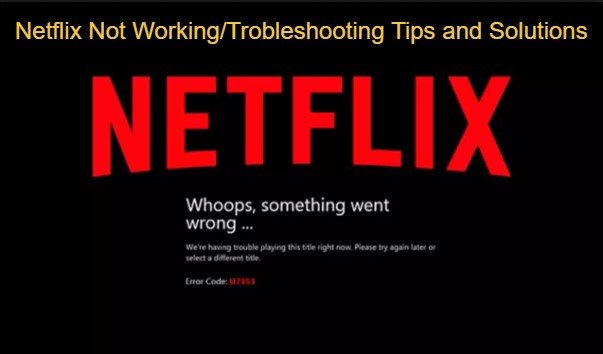
Parte 1. Consejos básicos para resolver fallos en Netflix
Netflix nunca se queda sin mensajes de código de error para mostrar en tu pantalla y otros problemas comunes como cuando no puedes descargar contenido de Netflix y errores inesperados. ¿Qué debes hacer cuando aparecen mensajes de código de error de Netflix en tu pantalla?
Antes de llamar al técnico, la solución de problemas de los dispositivos de streaming de Netflix, incluido el router de Internet, puede ayudar a solucionar el problema. Para resolver los problemas de Netflix no funciona, pruebe estos consejos de solución de problemas.
1. Comprueba si Netflix está caído
Netflix siempre se esfuerza por transmitir programas de televisión y películas sin interrupciones. Sin embargo, hay ocasiones en las que el servicio de Netflix se cae. En esos momentos, Netflix no se carga o un programa de TV puede no iniciarse. Es un problema de Netflix.
Para saber si Netflix ha dejado de funcionar, puedes consultar este link Centro de Ayuda de Netflix o comprueba en una app el detector de tiempo de inactividad de Netflix. Si Netflix está caído, espera a que se restablezcan sus servicios.
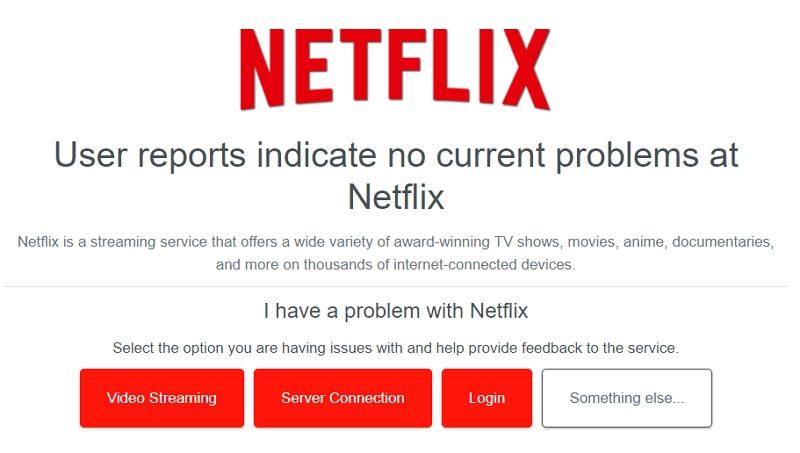
2. Reinicia la aplicación
Si notas que la aplicación de Netflix se bloquea, te sugerimos que la reinicies. Para reiniciar la app en tu dispositivo, en la pantalla de inicio haz clic en "Ajustes", desplázate hacia abajo y haz clic en "Netflix". Por último, desliza el interruptor de reinicio y la aplicación se reiniciará. Intenta volver a ver programas de televisión.
3. Cerrar sesión y volver a iniciar sesión en Netflix
A veces la aplicación de Netflix puede tener algunos fallos. Basta con cerrar la sesión y volver a iniciarla para que los fallos desaparezcan y Netflix empiece a funcionar sin problemas. Este ejercicio sólo debería durar unos minutos. Pruébalo.
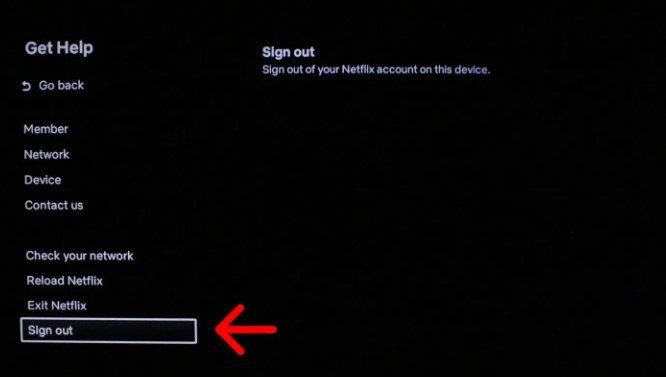
4. Comprueba tu conexión a Internet
El router o la señal de internet del teléfono pueden ser la causa de que Netflix no funcione. Si internet está caído, tu Netflix no funcionará. ¿Has comprobado si tu dispositivo está en modo avión? Intenta también encender y apagar el internet celular o Wi-Fi para mejorar la señal.
Si Netflix dice "Error de red" trabaja en tu internet de casa reiniciando los dispositivos de internet y de nuevo para conexiones sueltas.
5. Reinicia tu dispositivo
¿Netflix no responde, se congela o se bloquea al cargar pero tu dispositivo no está congelado? Entonces, necesitas actualizar los datos almacenados en el dispositivo. También puede deberse a problemas de red que normalmente impiden que Netflix se cargue. Si es así, considera reiniciar tus dispositivos. Los dispositivos, en este caso, son un televisor y un teléfono.
Reinicia tu smart TV, firestick, Roku, decodificadores o teléfono. También deberías reiniciar los dispositivos si Netflix sigue bloqueándose o cerrándose.
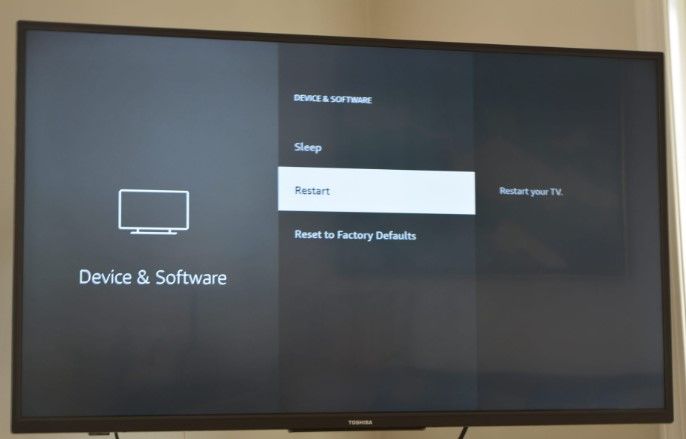
6. Actualizar la aplicación de Netflix
El hecho de que Netflix no funcione puede deberse a una versión obsoleta de Netflix. Cuando aparezcan los mensajes "Por favor, actualice su dispositivo", "Se requiere actualización" o "Hay disponible una nueva versión de la aplicación Netflix", actualiza la aplicación Netflix a la última versión.
7. Desinstalar y volver a instalar la aplicación de Netflix
Cuando Netflix no funciona en tus dispositivos y reinicias la red doméstica o Netflix no se cae, es hora de que desinstales y vuelvas a instalar la app de Netflix. Este proceso de solución de problemas eliminará tus descargas de películas y programas de televisión y te dará de baja de tu cuenta de Netflix.
Para desinstalar y volver a instalar la app de Netflix, ve a Plat store > abre la app de Netflix, y pulsa "Desinstalar". A continuación, pulsa "Instalar" y espera a que la aplicación se instale. Prueba Netflix de nuevo.
Parte 2. Cómo arreglar Netflix no funciona en Roku
Si todos los consejos de solución de problemas anteriores no resuelven el problema de Netflix en tu dispositivo de streaming Roku, considera la posibilidad de actualizar el software del sistema Roku. También puedes desconectar la VPN si la estás utilizando. Aquí tienes una solución más específica para Netflix no funciona en Roku.
Opción 1:
En el mando Roku 1, pulsa el botón Home, pulsa Configuración y, a continuación, Configuración de Netflix. Entre las opciones, elige Desactivar y pulsa sobre ella.
Opción 2:
Desde el Roku 2, ve al menú Inicio y resalta el icono de la Netflix app. En el mando a distancia Roku, pulsa la tecla de asterisco y, a continuación, haz clic en Eliminar canal. Haz clic de nuevo para confirmar la desactivación del canal.
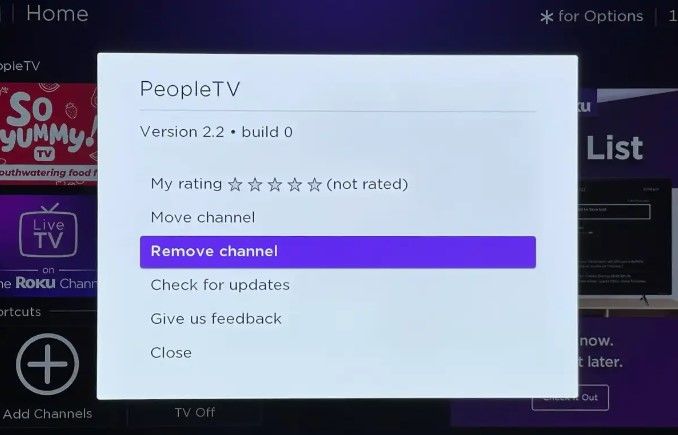
Opción 3:
Si transmites desde un Roku TV 3, 4 o Streaming Stick, abre el menú de Netflix moviendo el cursor hacia la izquierda dentro de la app de Netflix. Pulsa en Configuración, haz clic en el botón de cierre de sesión y, a continuación, en Sí.
Parte 3. Cómo arreglar Netflix no funciona en un Samsung Smart TV.
Entre los problemas de Netflix a los que se enfrentan los usuarios de Samsung Smart TV se incluyen la aparición de mensajes de código de error específicos y que la aplicación de Netflix no se cargue en el Smart TV. Otros son la congelación de Sumsang TV cuando se abre la aplicación de Netflix y la lentitud con la que se transmiten los programas y películas de Netflix.
Prueba estas soluciones cuando Netflix en TV no funcione después de solucionar el problema.
Solución 1: Desactivar la función Samsung Instant On
Esta característica permite que el Smart TV se ponga en marcha más rápido desde el modo de espera. Esto tiene el potencial de causar los errores que hacen que el Samsung Smart TV se congele, ya que requiere tiempo para que el smart hub se actualice y también autorice los servicios de streaming. Desactiva la función Samsung Instant on y Netflix empezará a funcionar correctamente.
Para desactivar Instant On, pulsa "Inicio" o "Menú" en el mando a distancia de tu Smart TV para abrir el menú principal. Ve a "Ajustes" y, a continuación, a "Ajustes generales". Desplázate hasta la función "Encendido instantáneo" y desactívala.
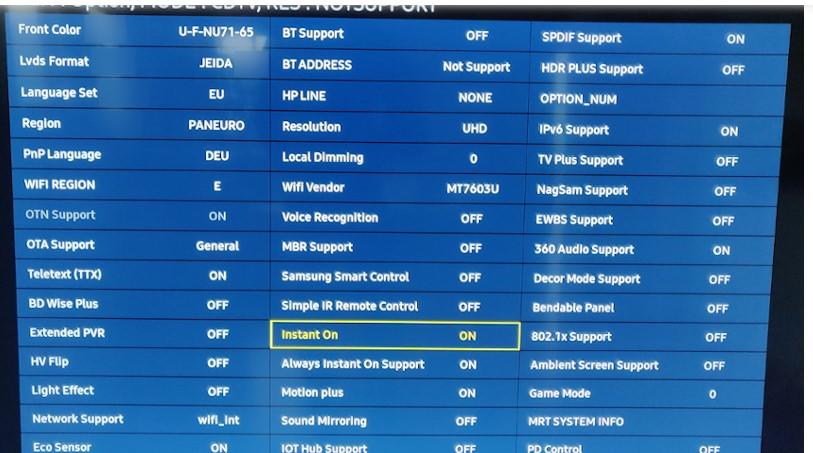
Solución 2: Restablecer Samsung Smart TV
Borrar todos los datos almacenados en caché en el Samsung Smart TV puede ayudar a solucionar el problema de Netflix no funciona en el televisor. Esta solución debe ser su último recurso, ya que devuelve el televisor a los ajustes de fábrica.
Para reiniciar su Smart TV, mantenga pulsado el botón de encendido del mando a distancia para apagar el televisor. A continuación, pulse el botón Menú y, en el menú principal, seleccione Compatibilidad > desplácese hasta la tecla Intro y haga clic en ella. Ve a Autodiagnóstico y haz clic en Intro.
Selecciona Reiniciar e introduce 0000 como código de seguridad del televisor. Por último, selecciona Sí y espera a que tu Samsung Smart TV se reinicie.
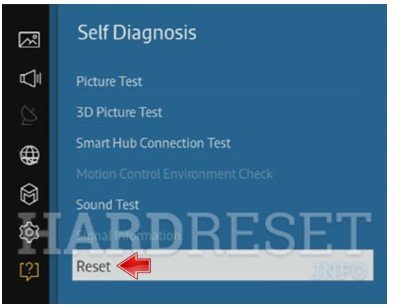
Parte 4. Cómo Arreglar que Netflix no Funcione en la Consola Xbox One.
Netflix no funcionará en la consola Xbox One si no tienes Internet de alta velocidad. Otras razones por las que Netflix no funciona en la consola Xbox One son la conexión de dispositivos adicionales a la consola Xbox One y un cable HDMI defectuoso.
Para arreglar Netflix cuando no funciona en la consola Xbox One, haz lo siguiente.
1. Trabaja en Internet para la consola Xbox One
Comienza por comprobar si el servicio online de red de Xbox One está caído. En la página de estado de Xbox, comprueba si todos los servicios están en funcionamiento. Si la marca de verificación verde falta en los laterales, Netflix no se cargará. No tienes otra opción para restablecer el servicio que esperar a que se restablezca la red Xbox.
Si la red de Xbox está bien, trabaja en las conexiones de tus dispositivos de Internet y en la potencia de Internet.
2. Salir y volver a abrir la aplicación Netflix de Xbox One
Para que Netflix funcione correctamente en Xbox One, cierra y vuelve a abrir Netflix en la consola Xbox One. Empieza pulsando el botón X de tu mando Xbox One. Navega hasta la aplicación Netflix en la pantalla de inicio de Xbox One y pulsa el botón Menú.

En el menú emergente, pulsa la opción Salir y espera a que Netflix se cierre por completo. Ahora reinicia la app de Netflix como de costumbre y sigue disfrutando de series y películas.
Parte 5. Consejos: Descargar Películas de Netflix para Ver sin Conexión sin Error
Si has agotado todas las soluciones anteriores y sigues sin poder ver en streaming las series y películas de Netflix, la mejor opción es descargar películas de Netflix para verlas sin conexión. HitPaw Netflix Video Downloader es la mejor herramienta para descargar tus videos de Netflix.
Descargar videos de Netflix cuando Netflix no funciona no sólo es sencillo y rápido, sino que puedes descargar un lote de películas o varios episodios de una serie. Como un entusiasta del cine, Netflix Video Downloader de HitPaw resolverá todos los problemas de funcionamiento de Netflix.
Características de HitPaw Netflix Video Downloader
- Mantiene la pista de audio original de Netflix y la calidad de la película tras la descarga
- Puedes descargar películas de Netflix sin DRM y guardarlas en tu reproductor multimedia de forma permanente
- Compatible con la descarga de películas de Netflix por lotes
- Compatible con la descarga de programas de TV y películas de Netflix 720P/1080P/8K
- 20 veces más velocidad de descarga de películas de Netflix, YouTube y más de 1.000 sitios.
Guía sobre cómo descargar películas de Netflix usando HitPaw Netflix Video Downloader
No esperes ver películas de Netflix en tu dispositivo de forma ininterrumpida todo el tiempo. Antes de que te encuentres sin ninguna película que ver, sigue esta guía para descargar películas de Netflix.
Paso 1:Descarga gratuita, instala y ejecuta HitPaw Video Converter en tu dispositivo. Haz clic en el menú Herramientas y selecciona Netflix Video Downloader.

Paso 2:En el reproductor web incorporado, inicia sesión en tu cuenta de Netflix. A continuación, busque la película o programa de TV que le gustaría descargar, selecciónela y haga clic en el botón Descargar. Espera a que HitPaw Netflix Video Downloader analice la película.

Paso 3:Establece las preferencias de calidad de la película que desees, como el formato, la resolución y el idioma de los subtítulos y, a continuación, haz clic en el botón Descargar para iniciar la descarga de la película.

Paso 4:Por último, haz clic en el botón Descargar para empezar a descargar videos de Netlfix al equipo. Una vez finalizado el proceso, podrás ver el video descargado sin necesidad de utilizar la aplicación de Netflix.

Preguntas Frecuentes
Q1. ¿Por qué Netflix no funciona en la televisión pero sí en el teléfono?
A1. Netflix no funcionará en tu TV pero sí en tu teléfono si el software del sistema de TV no está actualizado. Además, si estás usando Internet celular para transmitir Netflix en la TV, Netflix no funcionará en la TV. Para que Netflix funcione en tu teléfono y en tu televisor, asegúrate de que ambos estén conectados a la misma red Wi-Fi.
Q2. ¿Por qué no funciona Netflix?
A2.
Netflix no funciona debido a las siguientes razones:
Q3. ¿Por qué Netflix está en blanco en mi smart TV?
A3. Una pantalla en blanco en un Smart TV al reproducir Netflix es señal de que un cable que conecta el dispositivo al televisor no funciona o de que el propio dispositivo no funciona.
Conclusión
A pesar de los constantes informes de "Netflix no funciona" de los usuarios de Netflix, los suscriptores de la aplicación siguen creciendo a diario. Este crecimiento se atribuye principalmente a la posibilidad de descargar las mejores películas para verlas sin conexión utilizando herramientas como HitPaw Netflix Video Downloader. Recomendamos usar las soluciones de este artículo para arreglar los problemas de Netflix no funciona pero si el problema persiste, descarga películas, series y programas de televisión y míralos offline sin interrupciones.










 HitPaw Edimakor
HitPaw Edimakor HitPaw VoicePea
HitPaw VoicePea



Compartir este artículo:
Valorar este producto:
Juan Mario
Redactor jefe
Trabajo como autónomo desde hace más de cinco años. Siempre me impresiona encontrar cosas nuevas y los últimos conocimientos. Creo que la vida no tiene límites, pero yo no los conozco.
Más ArtículosDejar un comentario
Introduce tu opinión sobre los artículos de HitPaw